Что означает красный значок восклицательного знака в Eclipse?
что означает красный значок восклицательного знака в Eclipse? В интернете есть много разных результатов поиска о " красных значках восклицательных знаков "и" красных декораторах восклицательных знаков "и" красных значках взрыва", без сомнения, потому что многие плагины и связанные с программированием инструменты используют красные значки восклицательных знаков. Итак, чтобы быть ясным, это тот, который я имею в виду:

он отображается как декоратор проектов в представлении проводника пакетов.
в моем в этом случае значок исчез, когда была заполнена отсутствующая переменная пути сборки. Я использую MyEclipse 9.0, но я не думаю, что это специфично для MyEclipse. Другие люди в Интернете сообщили, что это связано с другими проблемами, включая Subclipse,.svn папка и перемещение файлов между рабочими копиями.
10 ответов
по словам документация:
украшает проекты Java и работает наборы, содержащие ошибки пути построения
на практике, я обнаружил, что "ошибка построения пути" могут быть вызваны целым рядом причин, в зависимости от того, какие плагины активны. Проверьте представление "проблемы" для получения дополнительной информации.
Это означает, что в вашем проекте есть проблема с путем сборки. Если это проект android, то это в основном означает целевое значение, указанное в project.файл свойств не найден. Это также может быть вызвано из-за других видов встроенных проблем. Но это показано в основном только для построенных проблем. См.здесь для более подробной информации. Речь идет о построенном декораторе ошибок, увиденном в eclipse.
выдержка из этой страницы:
путь сборки проблемы иногда легко пропустить среди других проблем в проекте. В представлениях Package Explorer и Project Explorer теперь отображается новый декоратор для проектов Java и рабочих наборов, содержащих ошибки пути сборки:
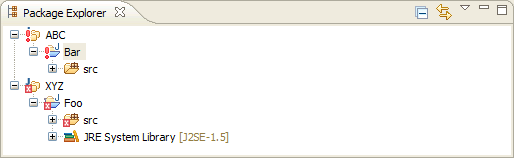
конкретные ошибки можно увидеть в представлении "проблемы", и если вы откроете меню " Вид "и выберите" группа по > Тип проблемы Java", все они появятся в категории пути сборки:
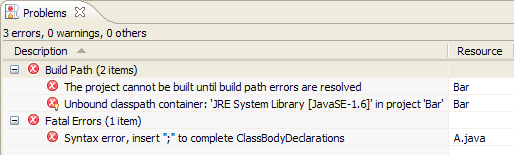
Я также столкнулся с аналогичной проблемой, когда попытался импортировать исходный файл и файл JAR с одной машины на другую машину. Путь банки на новой машине отличался от пути старой машины. Я решил это как belows
- щелкните правой кнопкой мыши на "имя проекта"
- выберите "построить путь"
- затем выберите "Настроить путь сборки"
- нажмите "библиотеки"
- удалить все библиотеки, которые ссылались на старый путь
затем восклицательный знак на "имя проекта" был удален.
Я нашел другой сценарий, в котором может появиться красный восклицательный знак. Я скопировал папку из одного проекта в другой. Этот каталог включал скрытый .каталог svn (исходный проект был зафиксирован в системе управления версиями). Когда я проверил свой новый проект в SVN, скопированный каталог все еще содержал старую информацию SVN, неправильно идентифицируя себя как элемент в своем исходном проекте.
Я обнаружил ошибку в свойствах каталог, выбрав SVN Info и просмотрев URL ресурса. Я исправил проблему, удалив скрытое .каталог svn для моего скопированного каталога и обновления моего проекта. Красный восклицательный знак исчез, и я смог правильно проверить каталог и его содержимое.
причин может быть несколько. В большинстве случаев это могут быть некоторые из перечисленных ниже причин ,
- вы удалили некоторые .файлы jar из папки / lib
- вы добавили новые .jar файлы
- вы добавили новые .файлы jar, которые могут конфликтовать с другими
Итак, что делать, мы должны решить эти отсутствующие / обновление / newly_added файлы jar.
- правой кнопкой мыши на проекте и
go to properties - выберите
Java Build Path - перейти к
Librariestab - удалите ссылки на файл jar, которые вы уже удалили. Рядом с ними будет красная метка, чтобы вы могли легко их идентифицировать.
- добавить ссылки на вновь добавленные .файлы jar с помощью
Add JARs - обновить проект
это решит проблему, если это связано с одной из вышеуказанных причин.
то, что я сделал, было странно, но каким-то образом это исправило проблему. Выберите любой проект и выполните поддельное редактирование сборки.файл свойств (например, добавьте и удалите пробел, а затем сохраните файл). Очистите и перестройте проекты в рабочей области.
надеюсь, это решит некоторые из ваших проблем.
У меня была та же проблема, и Эндрю прав. Проверьте переменную classpath "M2_REPO". Вероятно, это указывает на недопустимое местоположение вашего локального репозитория maven.
в моем случае я использую mvn eclipse:eclipse в командной строке, и этот плагин устанавливал переменную classpath M2_REPO. Eclipse не смог найти Мои настройки maven.xml в моем домашнем каталоге и в результате была неправильно переменной classpath M2_REPO. Моим решением было перезапустить eclipse, и он подобрал мои настройки.xml и удалили красное восклицание на моих проектах.
Я получил дополнительную информацию от этого парня: http://www.mkyong.com/maven/how-to-configure-m2_repo-variable-in-eclipse-ide/
решение, которое сработало для меня, - это следующее, Данное Стивом Хансеном Смайтом. Я просто приклеиваю его сюда. Спасибо, Стив.
" Я нашел другой сценарий, в котором может появиться красный восклицательный знак. Я скопировал папку из одного проекта в другой. Этот каталог включал скрытый .каталог svn (исходный проект был зафиксирован в системе управления версиями). Когда я проверил свой новый проект в SVN, скопированный каталог все еще содержал старую информацию SVN, неправильно идентифицирующих себя как элемент в своем первоначальном проекте.
Я обнаружил проблему, просмотрев свойства каталога, выбрав SVN Info и просмотрев URL-адрес ресурса. Я исправил проблему, удалив скрытое .каталог svn для моего скопированного каталога и обновления моего проекта. Красный восклицательный знак исчез, и я смог правильно проверить каталог и его содержимое."
решение, которое сработало для меня, следующее..
Я выбрал конкретный проект> щелкните правой кнопкой мыши >путь сборки>настроить путь сборки> библиотеки> я заметил, что системная библиотека JRE показывает (несвязанный), следовательно..
некоторые, что библиотека>нажмите Удалить>нажмите Применить>кликните на "добавить библиотеку" >JRE и библиотечной системы>далее>рабочее место JRE по умолчанию>нажмите кнопку Готово>Применить>ОК.
теперь вы не увидите эти восклицательный значок в вашем проект.
